【2025年精選】如何在 Android 裝置上錄製通話-內建功能以及應用程式推薦
Android 裝置擁有極為靈活的通話錄音功能,可讓使用者擷取重要討論、保留個人紀錄,或增強客戶服務體驗。此外,使用者還能利用手機的內建麥克風來錄製通話。
此外,Android 平台提供多種通話錄音應用程式,很多都是免費應用程式。但在錄製通話前,請務必熟悉相關的法律規範,例如錄音的合法性。
通話錄音是否違法?
如果你想錄製通話來擷取重要資訊或協議,錄音前請務必了解相關法律規範。在某些地區,雙方必須同意錄音;有些地區,只需一方知情即可。
例如,美國的某些州(像是加州、德拉瓦州、華盛頓州、佛羅里達州、伊利諾州、馬里蘭州和麻薩諸塞州等)要求「雙方同意」才能錄音,也就是說通話中的每一方都應收到通知並同意錄音。錄音前,請務必查詢所在地區的法律規範以確保安全合規。
在 Android 裝置上錄製通話的方法
1使用「電話」應用程式
大多數最新的 Android 裝置在「電話」應用程式中內建通話錄音功能。但是,這項功能可能因裝置或地區的法律規範而有所不同。使用步驟如下:
撥打或接聽電話:為不明來電或選定聯絡人啟用自動錄音之後,「電話」應用程式將在你與這些號碼通話時自動開始錄音。
螢幕上會顯示錄音指示燈,表示目前的通話正在錄音中。
取用錄音檔案:錄音檔案通常會儲存在裝置的內部儲存空間,或「電話」應用程式內的指定資料夾中。
若要收聽已錄製的通話,開啟「電話」應用程式中的「最近」索引標籤。找到通話記錄中的已錄製通話,輕觸一下。你就會看到通話詳情旁的「播放」按鈕,輕觸可播放錄音。
開啟「永遠錄製不明來電或選定聯絡人的通話」選項的方法如下:
開啟 Android 裝置上的「電話」應用程式。
輕觸右上角的三點選單圖示,選取「設定」。
向下捲動,找到「通話錄音」或「錄製通話」選項。
切換「不明來電」旁的開關,啟用「永遠錄製不明來電的通話」或「永遠錄製選定聯絡人的通話」。
選取「永遠錄製選定聯絡人的通話」,選擇「選定聯絡人」。接著,輕觸核取方塊來新增聯絡人,即可啟用自動錄音。
接著,即可開始錄製通話並根據喜好調整相關設定。
2使用螢幕錄影功能
新款 Android 裝置內建螢幕錄影功能,可在通話過程中錄製音訊。請從通知面板中確認你的裝置是否支援這項功能:
從螢幕頂端向下滑動,開啟「快速設定」選單。
輕觸「螢幕錄影」選項。如果未顯示,請將其新增至「快速設定」圖磚中。
選擇「錄製音訊」,確保已啟用從麥克風錄音的選項。
螢幕錄影開始後,撥打或接聽要錄製的電話,錄影功能將擷取通話音訊。
通話結束時,從通知列停止螢幕錄影。
錄音檔案將儲存至裝置的相簿或指定的螢幕錄影資料夾中。
3使用 Google Voice
Google Voice 是一項提供虛擬電話號碼的免費智慧服務,透過網際網路語音協議 (VoIP) 技術在裝置間進行通話和傳送簡訊。
使用 Google Voice 錄製通話的步驟如下:
前往 Google Voice 設定,啟用「來電選項」。
通話期間,按下撥號鍵盤上的數字 4 開始錄音。
若要停止錄音,再次按下數字 4 或結束通話即可。
備註:通話中的所有成員都會收到通話正在錄音的通知。
4使用外部裝置
使用數位錄音機或外部麥克風也是可靠的通話錄音方法。這種方法不會在通話期間向對方發出通知或公告。步驟如下:
使用者可輕鬆購入數位錄音機或,或可連接手機的外部麥克風。
設置麥克風並連接至手機的耳機插孔或藍牙。
確保將麥克風或錄音機靠近,以清楚錄製雙方的對話。
撥打或接聽電話,並開始使用外部裝置錄音。
5使用另一部裝置
使用另一部裝置錄製通話是很直觀的方法,不需要安裝特殊應用程式或使用 Android 手機上的進階功能。步驟如下:
使用另一支手機或平板電腦,並安裝語音錄音應用程式。
在 Android 裝置上撥打或接聽電話。
將第二部裝置靠近電話的喇叭。
啟動第二部裝置上的錄音應用程式,確保錄製到雙方的對話。
取用錄音檔案:通話結束後,停止第二部裝置的錄音並儲存音訊檔案。
適用於 Android 裝置的通話錄音應用程式
Android 裝置有很多可用的通話錄音應用程式,不同的功能可滿足多種需求。無論是出於商務、法律或個人用途,你一定找得到適合的應用程式。最受歡迎的可靠通話錄音應用程式如下:
1Automatic Call Recorder Pro
Automatic Call Recorder Pro 是一款人氣很高的應用程式,提供全方位通話錄音功能。這款應用程式可自動錄製所有來電和撥出的電話,還可讓使用者根據喜好調整相關設定。功能包括:將通話錄音另存為 MP3 或其他檔案格式、使用密碼保護錄音檔案、與其他使用者分享錄音檔案、透過手機喇叭或耳機播放錄音,以及將通話記錄傳送至電子郵件。
2Cube ACR
Cube ACR 不僅限於基本通話錄音,還能錄製多種通話類型,包括 Viber、WhatsApp 和 Skype 等 VoIP 應用程式的通話。因此,這款工具成為了不同通訊平台使用者的多功能選擇。其提供涵蓋基本功能的免費版本,高級版本則內建進階選項,例如雲端儲存空間、Pin 碼鎖定,以及根據設定標準自動刪除通話錄音等功能。
3ACR Phone
ACR Phone 提供自動通話錄音功能,並附加了通話提示、垃圾電話攔截和隱私管理等多項實用功能。此外,還支援將錄音儲存至 Google Drive 和 Dropbox,方便取用和備份。這款應用程式的進階功能相當實用,包括通話記錄功能,可透過預先定義的設定錄製特定通話。最重要的是,使用者還能根據聯絡人、電話號碼或記錄輕鬆搜尋錄音檔案。
Android 裝置錄音檔案的位置
如果你想在 Android 裝置上取用錄音檔案,位置可能因型號而異。通常,錄音檔案會儲存在裝置的內部記憶體中(例如「檔案管理員」應用程式)。或者,你也可以在使用的第三方應用程式中搜尋「錄音檔案」資料夾。步驟如下:
開啟 Android 裝置上的「檔案管理員」應用程式。
瀏覽資料夾,尋找「音樂」或「錄音檔案」等名稱。
如果不確定位置,使用「檔案」應用程式中的搜尋功能,輸入「錄音檔案」或錄音應用程式的名稱。
打開資料夾,你就會看到 MP3 檔案,按一下任意檔案即可播放錄音。
在孩子的 Android 手機上即時錄製周遭聲音的方法
即使孩子離開你的視線之外,也想掌握他們的情況嗎?AirDroid Parental Control 應用程式是理想的解決方案,其中的全方位家長監控功能,可讓家長遠端監控孩子的活動及周遭環境。

這款工具具備即時提醒和可疑活動通知,可讓監護人隨時掌握孩子的情況。此外,家長也能用來監控孩子的位置,確保其安全無虞。
使用步驟如下:
步驟 1:前往 Google Play 商店或 App Store 下載 AirDroid Parental Control 應用程式。在孩子的裝置上安裝 AirDroid Kids 應用程式並完成設定流程。
步驟 2:開啟 AirDroid Parental Control 應用程式並選取「單向音訊」功能,收聽孩子手機中的即時環境音。
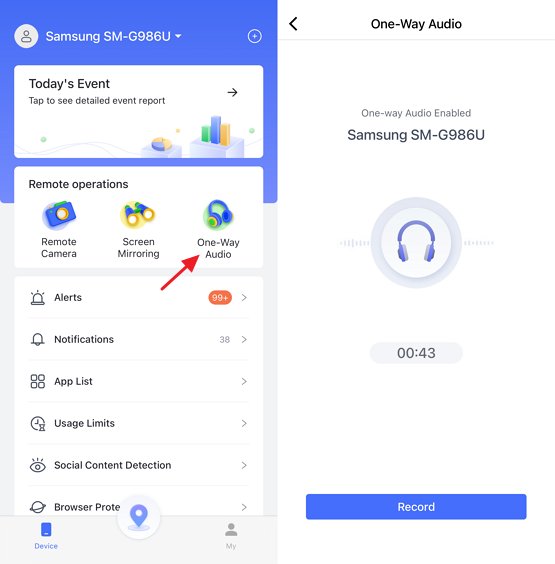
結論
使用 Android 裝置時,使用者可利用通話錄音功能錄製個人電話、協議內容或詐騙電話的證據。對於容易忘記重要細節的人或需要記錄對話作為法律用途的人,這項功能特別有用。同時,它還能協助識別可疑來電,讓使用者能夠輕鬆重播錄音並發現異常行為。但是,錄音時請務必留意法律規範,並在錄音期間取得必要的同意,確保使用的合法性。
Samsung 大部分的 Galaxy 裝置內建通話錄音功能。使用步驟如下:
步驟 1:開啟「電話」應用程式並撥打電話。輕觸螢幕右上角的三點選單按鈕。
步驟 2:從選單中選取「錄製通話」,在彈出視窗中進行確認。接著,按一下「開始錄音」或類似的確認選項。
系統將開始錄製通話。若要停止錄音,可輕觸三點選單,並選取「停止錄音」。
很多 Android 裝置的「電話」應用程式都內建了通話錄音功能。
步驟 1: 視訊通話期間,找到通話畫面上的「錄音」按鈕或選項。輕觸可開始錄音。
步驟 2: 如果你使用 Google Voice 進行通話,即可啟用錄音功能。在通話進行時,按撥號鍵盤上的數字 4。而且,通話中的所有人都會聽到開始錄音的通知。
若要在 Android 手機上自動錄製通話,可使用內建功能(如有)。
步驟 1:開啟 Android 裝置上的「電話」應用程式。
步驟 2:輕觸右上角的三點選單圖示,選取「設定」。
步驟 3:向下捲動,找到「通話錄音」或「錄製通話」選項。
接著,你可以啟用「自動通話錄音」功能。



發佈評論